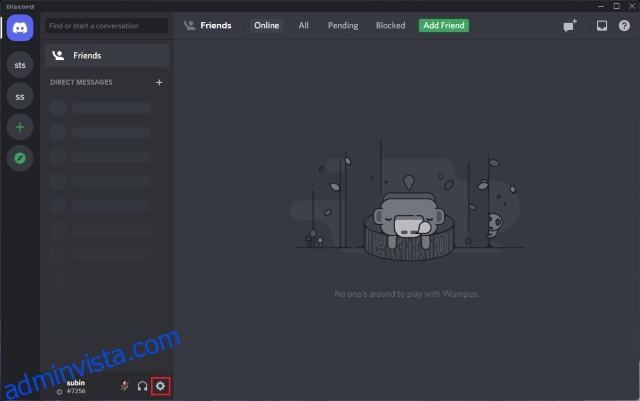Att ställa in tvåfaktorsautentisering är en av de enklaste åtgärderna du kan vidta för att höja ditt kontos säkerhet på vilken plattform som helst. Liksom många sociala medieplattformar har Discord också ett alternativ som låter användare säkert aktivera och använda tvåfaktorsautentisering. I den här artikeln går vi igenom stegen för hur du aktiverar eller inaktiverar tvåfaktorsautentisering (2FA) på Discord.
Innehållsförteckning
Slå på eller av tvåfaktorsautentisering på Discord (2022)
Aktivera Discord tvåfaktorsautentisering (skrivbord/webb)
1. Öppna Discord och klicka på kugghjulsikonen Inställningar i det nedre vänstra hörnet av skärmen.

2. När inställningssidan visas klickar du på knappen ”Aktivera tvåfaktorsautentisering” för att starta installationsprocessen.

3. Discord kommer nu att uppmana dig att bekräfta ditt kontos lösenord. Ange ditt lösenord och klicka på ”Fortsätt” för att gå vidare.

4. Du kommer nu att se ett popup-fönster med en QR-kod och en 2FA-nyckel. Öppna sedan din valda autentiseringsapp och skanna QR-koden för att lägga till ditt Discord-kontos 2FA-nyckel. Du kan också välja att lägga till nyckeln manuellt i autentiseringsappen. När du är klar måste du ange den 6-siffriga verifieringskoden som genereras av autentiseringsappen i denna popup på Discord. Klicka sedan på ”Aktivera”.

5. Och det är allt. Du har framgångsrikt aktiverat tvåfaktorsautentisering (2FA) på ditt Discord-konto. Du kan nu välja att aktivera SMS-autentisering som en backupmetod om du förlorar åtkomsten till din autentiseringsapp. Dessutom bör du också överväga att ladda ner reservkoder för att komma åt ditt konto om du blir utestängd från din autentiseringsapp.

Inaktivera Discord tvåfaktorsautentisering (skrivbord/webb)
1. Klicka på kugghjulsikonen Inställningar i det nedre vänstra hörnet av skärmen efter att ha öppnat Discord-appen eller webbplatsen på din PC.

2. Under avsnittet ”Lösenord och autentisering” på fliken ”Mitt konto”, klicka på ”Ta bort 2FA” för att stänga av 2FA-autentisering på Discord. Observera att du kommer att göra ditt konto mer sårbart för säkerhetsrisker om du väljer att sluta använda tvåfaktorsautentisering.

3. Om du är säker på att inaktivera 2FA, ange den 6-siffriga koden från autentiseringsappen eller använd en av dina reservkoder. Och klicka sedan på ”Ta bort 2FA”.

Slå på 2FA på Discord (Android och iOS)
1. Öppna Discord-appen och tryck på din profilbild från det nedre navigeringsfältet. Välj sedan ”Mitt konto” och tryck på ”Aktivera tvåfaktorsautentisering” för att ställa in tvåfaktorsautentisering för ditt Discord-konto från din telefon.

2. Ange ditt kontolösenord och se till att du har installerat en autentiseringsapp. Tryck på ”Nästa” för att fortsätta installationsprocessen.

3. Du kommer nu att se 2FA-koden på skärmen. Tryck på knappen Kopiera för att kopiera nyckeln till ditt urklipp och klistra in den i din autentiseringsapp. Därefter anger du den sexsiffriga verifieringskoden som genereras av din 2FA-app i chattappen för att länka ditt Discord-konto till autentiseringsappen.

4. Du har nu aktiverat tvåfaktorsautentisering på ditt Discord-konto. Vid sidan av detta kommer du nu att se alternativet att aktivera SMS-autentisering som backup om du förlorar åtkomsten till din autentiseringsapp.

Stäng av 2FA på Discord (Android och iOS)
Till skillnad från Discords skrivbordsapp är det obligatoriskt att ställa in SMS-autentisering för att inaktivera 2FA. Om du ännu inte har ställt in SMS-autentisering på ditt konto kommer alternativet ”Ta bort 2FA” att visas nedtonat i mobilappen.
När du har ställt in SMS-autentisering, tryck på alternativet ”Ta bort 2FA” från sidan ”Mitt konto”. Ange sedan autentiseringskoden eller din reservkod för att ta bort tvåfaktorsautentisering från ditt Discord-konto.

Vanliga frågor
F: Hur hittar jag min 6-siffriga autentiseringskod på Discord?
Du kan hitta ditt Discord-kontos autentiseringskod i autentiseringsappen du använde för att ställa in 2FA på Discord.
F: Var hittar jag min Discord reservkod?
Du kan hitta din Discord reservkod från Användarinställningar -> Lösenord och autentisering -> Säkerhetskopieringskoder på webben/desktop. När det gäller Android- och iOS-mobilapparna, gå till Mitt konto -> Visa säkerhetskopieringskoder.
F: Varför fungerar inte mina Discord-backupkoder?
Om du fortfarande har tillgång till ditt Discord-konto och inte kan använda dina befintliga reservkoder, generera nya från avsnittet ”Lösenord och autentisering” i Discord-inställningarna.
F: Hur blir du av med 2FA på Discord utan koden?
Du kan inte inaktivera tvåfaktorsautentisering utan en kod. Du behöver antingen den 6-siffriga autentiseringskoden från autentiseringsappen eller den 8-siffriga reservkoden för att inaktivera 2FA på Discord.
F. Kan jag inaktivera 2FA på Discord utan att logga in?
Nej, det är inte möjligt. Du kan bara inaktivera tvåfaktorsautentisering (2FA) genom att logga in på ditt Discord-konto och ange den 6-siffriga autentiseringskoden eller reservkoden. Kolla in steg-för-steg-instruktionerna om hur du gör det på dator eller mobil i den här guiden.
Förbättra kontosäkerheten med Discord tvåfaktorsautentisering
Så det är så du kan aktivera tvåfaktorsautentisering på ditt Discord-konto. Nu när du vet hur du slår på eller av 2FA på Discord, glöm inte att aktivera funktionen på andra appar också. För att hjälpa dig i processen har vi en dedikerad guide med instruktioner för att ställa in tvåfaktorsautentisering på Facebook, Instagram och Twitter. Och om du stöter på några problem, låt oss veta dina frågor i kommentarsektionen, så hjälper vi dig.